Virale Clips aus langen Videos erstellen
Schneiden Sie mühelos virale Clips mit CapCut AI Video Clipper, perfekt zum Teilen auf Plattformen wie YouTube Shorts, TikTok und Instagram. Probieren Sie es jetzt aus!
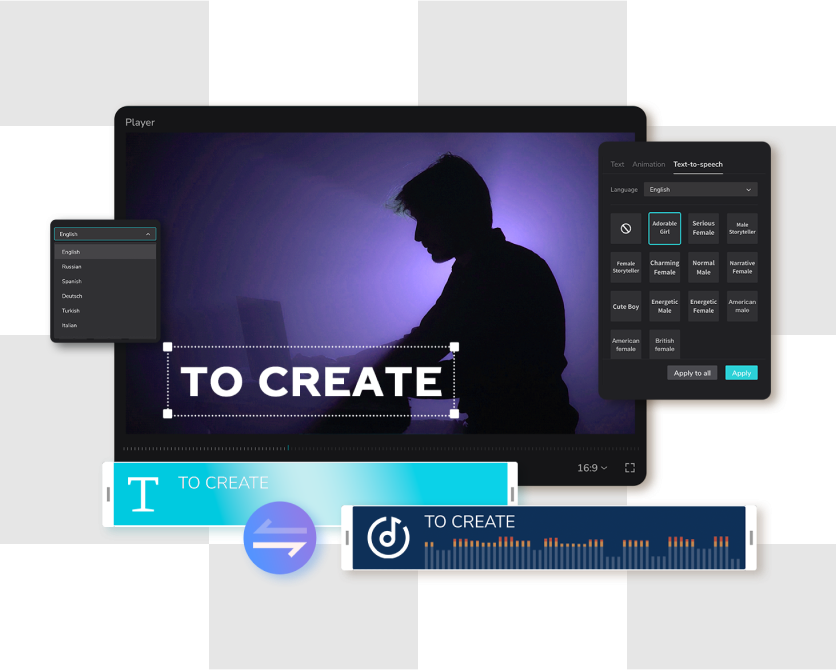
Highlights von CapCut's langem Video zu Shorts
Automatisch geschnittene Videoclips aus langen Videos
Erstellen Sie mühelos aufmerksamkeitsstarke Kurzvideos! Lassen Sie die intelligente KI-Analyse Video-Highlights erkennen und Videoclips automatisch zuschneiden. Es sind keine Bearbeitungskenntnisse erforderlich - laden Sie einfach Ihr Video hoch, und lassen Sie CapCut Video-Shortener den Rest erledigen!
Intelligentes Zuschneiden, Größenänderung und Objektverfolgung
Mit CapCut automatischer Themenverfolgung und nahtloser Größenanpassung von 16: 9 bis 9: 16 ist die Erstellung dynamischer Inhalte ein Kinderspiel. Entdecken Sie außerdem unsere vielfältige Sammlung von Videovorlagen für noch bessere kreative Möglichkeiten!
Erstellen und Anpassen Ihrer eigenen Untertitel
CapCut automatische Erstellung von Untertiteln rationalisiert die Videoerstellung, erhöht die Bindung des Publikums und erweitert Ihren Kunden- oder Abonnentenstamm mit Leichtigkeit!
Schneiden von Videos in Clips mit einem Klick
Schritt 1: Hochladen des Videos
Ziehen Sie Ihr Video auf das Panel und legen Sie es dort ab. Alternativ können Sie es auch von Ihrer Cloud, Google Drive oder Dropbox hochladen. Die Seite kann während des Hochladens nicht geschlossen werden.
Schritt 2: Generieren Sie kurze Clips
Nach dem Hochladen wird CapCut AI-Clip-Maker ein Video automatisch bearbeiten und in mehrere kurze Clips schneiden. Klicken Sie auf die Schaltfläche "Vorschau", um das Endergebnis zu überprüfen. Verwenden Sie auch die Option "Mehr bearbeiten", um die generierten Clips zu bearbeiten.
Schritt 3: Videoclips exportieren
Klicken Sie schließlich auf Exportieren, um den letzten Clip auf Ihrem System zu speichern. Oder teilen Sie die viralen Clips in verschiedenen sozialen Medien.
Was Können CapCut Online Video Clip Cutter tun?
Video-Podcasts
Schneiden Sie einstündige Podcasts in kurze Clips, die Sie in den sozialen Medien veröffentlichen können, und heben Sie sie mit automatischen Untertiteln in verschiedenen Sprachen an, um ein globales Publikum besser zu verstehen.
Lehrvideos
Schneiden Sie Lehrvideos automatisch in informative Clips mit ansprechenden Untertiteln und Untertiteln, um sie zu verschiedenen Zwecken online zu teilen.
Kommentare Videos / Reden
Tauchen Sie mit automatisch generierten viralen Clips und Bildunterschriften in Ihre Kommentare / Reden ein.
Häufig gestellte Fragen
Wie mache ich in AI ein langes Video zu einem kurzen Video?
Sie können den CapCut AI-Clip-Generator verwenden, um Videoclips online mit einem Klick zu schneiden und zu generieren. Laden Sie das lange Video auf CapCut hoch, und es wird automatisch ein Video in kurze Clips geschnitten. Sobald der Clip generiert ist, können Sie auf die Option "Mehr bearbeiten" klicken, um die Videoclips zu bearbeiten und sie dann auf Ihr System herunterzuladen.
Wie viele Clips können generiert werden?
Was ist das beste KI-Tool für lange bis kurze Videos?
Bearbeiten Sie Ihre Videos mit unserem Online-Videoclip-Editor!
Verwandeln Sie Ihre langen Videos mühelos in ansprechende kurze Clips mit unserer fortschrittlichen KI!